Utiliser la Liste des tâches Contrôle d'autorité
Pour utiliser la Liste des tâches Contrôle d'autorité, vous devez avoir l'un des rôles suivants :
- Catalogueur
- Gestionnaire de catalogue
- Administrateur de catalogue
La Liste des tâches Contrôle d'autorité fournit davantage de détails concernant les mises à jour des notices d'autorité et le processus de contrôle d'autorité qui concernent les vedettes des notices bibliographiques de l'institution.
Pour plus d'informations, voir Règles de contrôle d'autorité :
Lors de l'activation des règles Correction de terme préféré dans la configuration des règles de contrôle d'autorité, le rapport affiche deux colonnes supplémentaires pour Vedette BIB Avant et Vedette BIB Après.
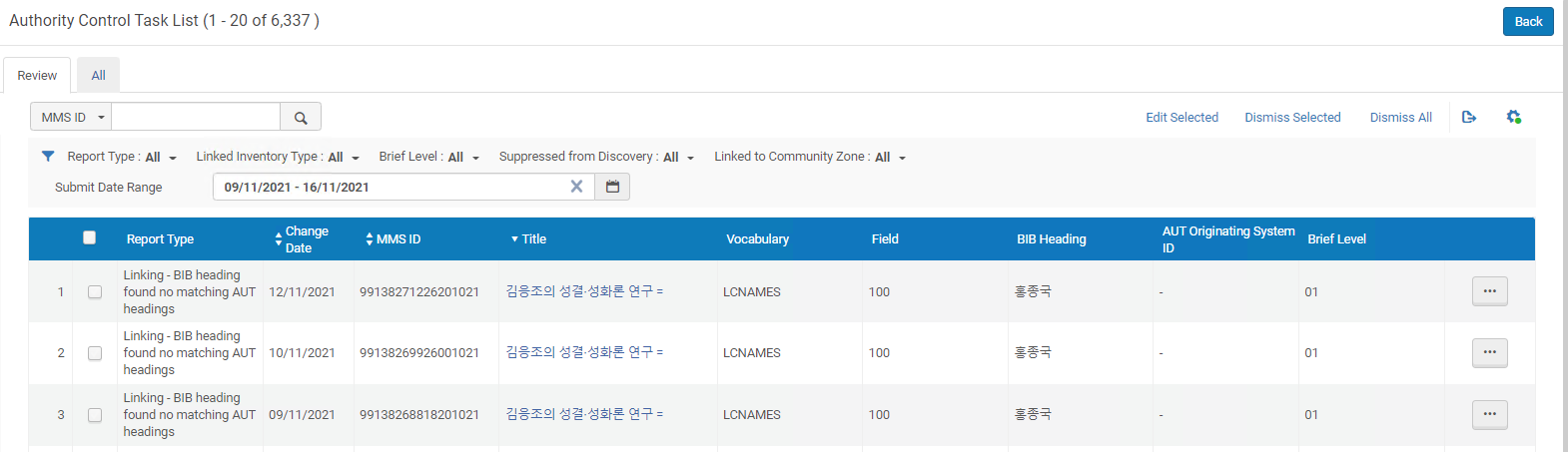
Liste des modifications de la liste des tâches du contrôle d'autorité
- Lien – Aucune correspondance entre une vedette bibliographique et une vedette d'autorité
- Lien – Multiples correspondances trouvées entre une vedette bibliographique et des vedettes d'autorité (ambigu). Ce problème peut survenir lorsque, par exemple, la Bibliothèque du Congrès coupe une vedette de sujet en deux vedettes de sujet : par exemple, Nurses and nursing est coupé et remplacé par Nurses et Nursing. Cela peut survenir lorsque le système trouve une notice d'autorité de la Zone de communauté et une notice d'autorité locale correspondante.
- Lien – Vedette bibliographique liée à une notice d'autorité
-
Lien – Le lien de vedette bibliographique a changé suite à une nouvelle notice d'autorité remplaçant une notice d'autorité existante (redirection). Ceci concerne les institutions dont le contrôle d'autorité est configuré en fonction de l'identifiant et qui ont mis en place un Préfixe d'identifiant direct dans leur configuration de métadonnées.
- Correction de terme préféré – Vedette bibliographique mise à jour
- Correction terme préféré - Multiples correspondances entre une vedette bibliographique et une vedette d'autorité avec le même Système d'origine (ambigu)
- Correction de terme préféré – Aucun terme autorisé par la vedette bibliographique
- Correction de terme préféré – Vedette bibliographique mise à jour et étiquette modifiée
- Notice d'autorité supprimée – Le lien a été supprimé de la vedette bibliographique
- Notice d'autorité mis à jour
Travailler avec la liste des tâches du contrôle d'autorité
Institution indépendante/de Zone Réseau
- Onglet Réviser - Affiche les modifications apportées aux notices de l'institution et les modifications sur lesquelles la bibliothèque peut souhaiter intervenir.
- Onglet Tout - Affiche toutes les modifications, pour information générale.
Facettes :
- Vocabulaire – Utilisez cette option pour consulter les notices avec un vocabulaire particulier lorsque plusieurs vocabulaires sont disponibles.
- Champ – Utilisez cette option pour consulter les notices qui contiennent un champ spécifique.
Filtres :
- Type de rapport (voir Consulter des tâches pour plus d'informations)
-
Type d'inventaire lié
- Tout
- Physique
- Numérique
- Électronique
- Aucun inventaire
- Plage de dates de soumission - Les tâches de contrôle d'autorité sont conservées uniquement pour les 6 mois les plus récents. Le filtre par Intervalle de dates est donc limité aux 6 derniers mois.
- Niveau abrégé – Utilisez cette option pour consulter les notices avec un niveau abrégé spécifique. Ce paramètre peut être configuré pour s'afficher comme colonne d'informations supplémentaire dans votre liste des tâches de contrôle d'autorité.
- Supprimé de la découverte – Utilisez cette option pour consulter uniquement les notices qui sont supprimées de la découverte (Oui) ou pour consulter uniquement les notices qui ne sont pas supprimées de la découverte (Non).
- Lié à la Zone de communauté – Utilisez cette option pour consulter uniquement les notices liées à la Zone de communauté (Oui) ou pour consulter uniquement les notices qui ne sont pas liées à la Zone de communauté (Non)
-
Lié à – Utilisez cette option pour filtrer les notices par liaison. Voir uniquement les notices liées à la Zone Réseau (Zone Réseau), voir uniquement les notices liées à la Zone de communauté (Zone de communauté) ou voir uniquement les notices locales qui ne sont pas liées (Non lié).
Le filtre ci-dessus (Lié à) s'affiche uniquement pour les institutions faisant partie d'un réseau.
Pour plus d'informations, voir la vidéo Liste des tâches Contrôle d'autorité (1:00 min).
Pour les membres du consortium d'une Zone réseau, la Liste de tâches du contrôle d'autorité reflète la liaison et la correction de terme préféré effectuées pour les notices de membre local uniquement. Les informations concernant les notices de la Zone réseau existent uniquement dans la Liste de tâches du contrôle d'autorité de la Zone réseau.
Institution membre d'un consortium
La liste de tâches de contrôle d'autorité permet aux membres de voir les lignes de rapport de contrôle d'autorité pour les notices qui ont été traitées dans la Zone Réseau pour laquelle l'institution membre a des notices bibliographiques liées (notices liées à la Zone Réseau). Les utilisateurs peuvent également voir les notices de contrôle d'autorité locales pour les notices bibliographiques locales d'une institution.
Pour activer ce nouveau comportement de la liste de tâches de contrôle d'autorité pour votre institution, accédez à Configuration Alma > Ressources > Général > Autres paramètres, et réglez le paramètre client enable_consortia_actl sur vrai.
N'oubliez pas que le terme « origine » fait référence à la ligne du rapport indiquant où la notice bibliographique a été traitée.
La colonne Origine peut comporter une icône d'indication parmi les deux suivantes :
-
(
 ) Icône Institution : l'icône Institution fait référence aux notices bibliographiques traitées de manière locale. Pour ces notices, le bouton des actions (
) Icône Institution : l'icône Institution fait référence aux notices bibliographiques traitées de manière locale. Pour ces notices, le bouton des actions ( ) permet les actions suivantes : Rejeter, Modifier et Consulter caché.
) permet les actions suivantes : Rejeter, Modifier et Consulter caché. -
(
 ) Icône Zone Réseau : l'icône Zone Réseau fait référence à des notices bibliographiques qui ont été traitées dans la Zone Réseau, avec des notices bibliographiques liées de mon institution. Pour ces notices, le bouton des actions (
) Icône Zone Réseau : l'icône Zone Réseau fait référence à des notices bibliographiques qui ont été traitées dans la Zone Réseau, avec des notices bibliographiques liées de mon institution. Pour ces notices, le bouton des actions ( ) a changé et permet les actions suivantes : Ignorer localement (comportement semblable à l'action Rejeter), Ignorer pour le réseau (voir détails ci-dessous), Modifier et Consulter caché.
) a changé et permet les actions suivantes : Ignorer localement (comportement semblable à l'action Rejeter), Ignorer pour le réseau (voir détails ci-dessous), Modifier et Consulter caché.
Ignorer pour le réseau
Pour améliorer l'efficacité du contrôle d'autorité quand vous travaillez dans un consortium, l'action « Ignorer pour le réseau » vous permet d'ignorer une ligne de rapport de la liste de tâches de contrôle d'autorité pour tous les membres du consortium, plutôt que de l'ignorer uniquement pour votre institution (comme avec l'option Ignorer localement). Si d'autres membres du consortium ont la même ligne de rapport dans leur liste de tâches de contrôle d'autorité, elle sera ignorée également pour eux, ce qui allège la charge de travail de chaque membre.

Consulter les tâches
- Ouvrez la page Liste des tâches Contrôle d'autorité.
- Sélectionnez l'onglet Réviser ou Tout.
- Filtrez en fonction du Type de rapport, Type d'inventaire lié ou de l'Intervalle de dates de soumission pour consulter les tâches sur lesquelles vous souhaitez vous concentrer.
Les options de type de rapport suivantes s'affichent sur l'onglet Réviser :
Options de filtre Type de rapport – Onglet Réviser Type de rapport Description Notice d'autorité supprimée - Supprime le lien avec la vedette bibliographique Cette option indique quelles notices d'autorité ont été supprimées et peuvent nécessiter une gestion manuelle. GND – redirection partielle de notice d'autorité Lorsque LDR/05 = c et 682 $$i = "Aufspaltung-mit-Teilumlenkung" dans la notice d'autorité, ceci indique qu'une notice d'autorité a été divisée. Les vedettes bibliographiques liées à la notice d'autorité doivent être traitées manuellement pour déterminer celles qui doivent rester liées et celles qui doivent être liées à une autre notice d'autorité. La Liste des tâches Contrôle d'autorité répertorie chaque vedette de notice bibliographique liée à la notice d'autorité mise à jour. Se reporter à la colonne AUT Identifiant du système d'origine pour l'Identifiant du système d'origine de la notice d'autorité mise à jour. GND – notice d'autorité à supprimer Lorsque LDR/05 = c et 682 $i = "Loeschung" dans la notice d'autorité, ceci indique qu'une notice d'autorité est sur le point d'être supprimée dans GND. La Liste des tâches Contrôle d'autorité répertorie chaque vedette de notice bibliographique liée à la notice d'autorité à supprimer. Se reporter à la colonne AUT Identifiant du système d'origine pour l'Identifiant du système d'origine de la notice d'autorité mise à jour. GND - Division sans redirection automatique Lorsque LDR/05 = c et 682 $i = "Aufspaltung-ohne-Umlenkung" dans la notice d'autorité, ceci indique qu'une notice d'autorité GND a été divisée dans GND sans redirection. La Liste des tâches Contrôle d'autorité répertorie chaque vedette de notice bibliographique liée aux notices de ce type. GND - Division avec redirection automatique Lorsque LDR/05 = c et 682 $i = "Aufspaltung-mit-Umlenkung" dans la notice d'autorité, ceci indique qu'une notice d'autorité GND a été divisée dans GND avec redirection. La Liste des tâches Contrôle d'autorité répertorie chaque notice bibliographique de ce type. Les vedettes bibliographiques liées à la notice doivent être traitées manuellement pour déterminer celles qui doivent rester liées et celles qui doivent être liées à une autre notice d'autorité. Lien – Multiples correspondances entre une vedette bibliographique et une vedette d'autorité (ambigu) Cette option fait référence à la recherche de lien entre une vedette dans la notice bibliographique et dans la notice d'autorité. Dans certains cas, plusieurs correspondances peuvent être trouvées. Vous devez réviser ces correspondances pour déterminer celle qui est correcte. Lien – Aucune correspondance entre une vedette bibliographique et une vedette d'autorité Cette option fait référence à la recherche de lien entre une vedette dans la notice bibliographique et dans la notice d'autorité. Lorsqu'aucune correspondance n'est trouvée, il se peut que vous souhaitiez réviser les informations de la notice bibliographique. Lien – Le lien de vedette bibliographique change suite à une redirection de notice d'autorité
Cette option fait référence aux changements apportés aux liens des notices bibliographiques causés par des changements apportés à la notice d'autorité.
Ceci concerne les institutions dont le contrôle d'autorité est configuré en fonction de l'identifiant et qui ont mis en place un Préfixe d'identifiant direct dans leur configuration de métadonnées. Voir la section Mettre à jour l'identifiant de notices d'autorité automatiquement dans des notices bibliographiques pour plus d'informations.
Lier - La vedette bibliographique a été liée à nouveau à une notice d'autorité avec une priorité plus haute
Cette option fait référence aux changements apportés aux liens des notices bibliographiques causés par de nouveaux liens de notice d'autorité. Voir Processus de lien avec des autorités - Traitement de lien de vedettes bibliographiques pour priorités d'autorité pour plus d'informations.
Correction de terme préféré – Aucun terme autorisé par la vedette bibliographique Cette option fait référence aux mises à jour apportées à la notice bibliographique concernant la valeur du terme préféré de la notice d'autorité liée. Lorsque la notice d'autorité liée n'a pas de terme préféré correspondant au terme non préféré (comme c'est le cas lorsque le terme non préféré est enregistré dans le champ 410 et le terme préféré dans le champ 100), la notice bibliographique n'est pas mise à jour. Correction terme préféré - Multiples correspondances entre une vedette bibliographique et une vedette d'autorité avec le même Système d'origine (ambigu)
Cette option fait référence aux cas dans lesquels plus d'une notice d'autorité portant le même Identifiant du système d'origine a été trouvée.
Correction de terme préféré – Plusieurs termes préférés avec le même code de langue trouvés Voir Sous-champ 9 avec le même code de langue et Travailler avec des notices d'autorité multilingues. Correction de terme préféré – Aucune correction n'a été effectuée pour les champs avec une représentation graphique alternative liée à une notice d'autorité non-multilingue
Ce type de rapport identifie les champs avec des représentations graphiques alternatives qui ne sont pas corrigés dans traitement Autorités - Correction de terme préféré parce que le champ normal et son champ 880 correspondant sont tous les deux liés à la même notice d'autorité non-multilingue. Les Autorités - Le traitement Correction de terme préféré traite ces cas de cette façon afin d'éviter la correction du terme préféré lorsque le champ normal ainsi que le champ 880 correspondant ont la même valeur après correction.
Pour que le champ 880 soit lié à une notice d'autorité, le champ 880 doit être configuré en tant que point d'accès. Voir Travailler avec le champ 880 implémenté en tant que point d'accès pour plus d'informations.
Correction de terme préféré – Vedette bibliographique mise à jour (correction arbitrée)
Ce type de rapport liste les notices identifiées pour correction de terme préféré de la vedette bibliographique.
Vous pouvez examiner chaque notice et ses modifications proposées pour décider des champs de vedette bibliographique à corriger.
· La colonne Champ contient le champ concerné.
· La colonne Vedette bibliographique avant contient l'entrée actuelle.
· La colonne Vedette bibliographique après contient l'entrée proposée.
Pour approuver les modifications proposées et mettre les vedettes bibliographiques à jour :
· Cochez la ou les cases de la ou des notices pouvant être approuvées et corrigées. Cliquez sur Appliquer sélectionné.
· Sélectionnez Tout appliquer pour approuver et corriger toute la liste des notices en utilisant les modifications proposées.
Note : ce rapport ne s'affiche pas dans la Liste des tâches du contrôle d'autorité par défaut.
Pour activer ce rapport, consultez Règles de contrôle d'autorité.
Correction de terme préféré – Vedette bibliographique mise à jour et étiquette modifiée Ce rapport permet aux bibliothèques de configurer Alma pour que le système corrige les vedettes bibliographiques sur la base des références croisées des autorités. Les vedettes sont mises à jour afin d'utiliser le terme préféré et l'étiquette de champ de la notice bibliographique est modifiée en conséquence (par exemple, en passant de 610 à 630). Cela permet de s'assurer que les données bibliographiques restent conformes aux termes préférés des notices d'autorité. Quand un champ bibliographique est transformé en champ X30, les indicateurs à ignorer dans la notice bibliographique sont ajustés en fonction de la notice d'autorité liée. D'après les normes MARC21, le 1er indicateur du champ d'autorité 130 (caractères à ignorer) est copié dans le 2e indicateur du champ bibliographique X30.
Pour activer cette fonctionnalité dans votre institution, saisissez les codes de vocabulaire des vocabulaires d'autorité pertinents dans le paramètre client authority_ptc_ignore_suffix, séparés par des virgules.
Les champs qui ont une représentation graphique alternative et leurs champs 880 liés resteront identiques, même si leur vocabulaire correspondant est marqué comme devant être traité. Ils ne seront pas corrigés pour utiliser le terme préféré et l'étiquette du champ restera identique. Le traitement de ces champs sera ajouté à une prochaine version du système.
Toutes les options de type de rapport ci-dessus apparaissent également sur l'onglet Tout. L'onglet Tout contient en outre les types de rapport décrits dans la table ci-dessous.Options de filtre Type de rapport – Onglet Tout Type de rapport Description Notice d'autorité mise à jour
Pour cette option, Alma affiche les informations de la notice d'autorité mise à jour.
La liste des tâches affiche uniquement les entrées pour des notices d'autorité mises à jour qui ont été liées aux vedettes bibliographiques dans l'institution. Elle n'affiche pas les entrées des notices d'autorité mises à jour mais non liées aux vedettes bibliographiques dans l'institution.
Lien – Le lien de vedette bibliographique change suite à une redirection de notice d'autorité
Ce type de rapport fournit des détails concernant les changements apportés à des notices bibliographiques lorsque de nouvelles notices d'autorité remplacent des notices d'autorité existantes en raison d'une redirection.
Avec ce type de rapport, une colonne Commentaires (sur l'onglet tout et non sur l'onglet Réviser) fournit les informations suivantes :
- Ancien identifiant de la notice d'autorité tiré de la notice d'autorité 035 $z
- Nouvel identifiant de la notice d'autorité tiré de la notice d'autorité 035 $a
Ceci concerne les institutions dont le contrôle d'autorité est configuré en fonction de l'identifiant et qui ont mis en place un Préfixe d'identifiant direct dans leur configuration de métadonnées. Voir la section Mettre à jour l'identifiant de notices d'autorité automatiquement dans des notices bibliographiques pour plus d'informations.
Lien – Vedette bibliographique liée à une notice d'autorité Cette option fait référence à la recherche de lien entre une vedette dans la notice bibliographique et dans la notice d'autorité. Lorsqu'une vedette bibliographique et une notice d'autorité sont liées, une entrée est créée dans la liste des tâches pour afficher les informations concernant les vedettes liées. Correction de terme préféré – Vedette bibliographique mise à jour
Cette option fait référence aux mises à jour apportées à la notice bibliographique concernant la valeur du terme préféré de la notice d'autorité liée. Lorsque cette mise à jour s'exécute correctement, l'entrée affiche la valeur de la notice bibliographique avant et après modification.
Lorsqu'une notice d'autorité est supprimée, le lien avec les vedettes bibliographiques correspondantes l'est également. Une entrée pour un tel lien affiche le lien avant sa suppression.
La liste des tâches affiche uniquement les entrées pour des notices d'autorité supprimées qui ont été liées aux vedettes bibliographiques dans l'institution. Elle n'affiche pas les entrées des notices d'autorité supprimées mais non liées aux vedettes bibliographiques dans l'institution.
- Utilisez l'option Rechercher pour rechercher des notices particulières dans la liste. Les colonnes/champs d'information suivants peuvent être sélectionnés pour votre recherche :
Onglet Réviser :
- Vedette BIB
- Identifiant MMS
- Titre
Onglet Tout :- Vedette bibliographique Avant
- Identifiant MMS
- Titre
Avec l'option Rechercher, la recherche est caractérisée par :- La recherche peut être faite sur des notices de moins de 30 jours.
- Elle peut être réalisée sur le texte dans l'ordre dans lequel il apparaît.
- Vous pouvez afficher jusqu'à 1000 notices dans les résultats de recherche.
-
Filtrez en fonction des Facettes pour consulter les tâches par rapport au vocabulaire, au numéro de champ, au niveau de notice abrégée ou aux notices supprimées.Si vous combinez les fonctionnalités Rechercher et Facettes pour rechercher des notices spécifiques dans la Liste des tâches Contrôle d'autorité, sélectionnez les facettes en dernier. Si vous sélectionnez d'autres options après avoir choisi des facettes, celles-ci seront effacées.
- À l'aide de la liste déroulante Colonne, vous pouvez également choisir de ne visualiser que certaines colonnes en les sélectionnant.
- Dans la liste des notices, cliquez sur le lien d'un titre (dans la colonne Titre) pour consulter une notice.
Le titre s'ouvre dans la page Vue simple MARC sur laquelle vous pouvez cliquez sur Modifier (facultatif) si vous voulez apporter des modifications.Lorsque vous révisez la liste, il se peut que la même notice (en fonction de l'identifiant MMS) soit identifiée avec deux erreurs différentes. Ceci peut arriver lorsque le système vérifie à la fois les notices d'autorité de la Zone de communauté et celles locales pour une correspondance.
Modifier des tâches et des processus
- Ouvrez la page Liste de tâches du contrôle d'autorité.
- Pour la tâche que vous souhaitez modifier, cliquez sur Modifier dans la liste des actions sur la ligne. De manière facultative, pour modifier plusieurs notices sur plusieurs pages (jusqu'à 100 notices), cochez les cases des tâches souhaitées et cliquez sur Modifier la sélection au-dessus de la liste.
La notice s'ouvre dans l'Éditeur de métadonnées au niveau du champ qui pose problème et a une couleur de fond différente. Si d'autres champs présentent également un problème, ils sont également surlignés d'une autre couleur. - Modifiez la notice normalement.
Si vous utilisez F3 pour consulter les termes préférés/non préférés, utilisez l'option Étendre pour afficher des détails supplémentaires sur les termes non préférés. Ces détails supplémentaires sont indiqués en gras, ils peuvent s'avérer particulièrement utiles lorsque les termes non préférés sont identiques. - Enregistrez vos modifications.
- Une fois vos vérifications et/ou modifications terminées, faites les choses suivantes :
-
Pour les institutions indépendantes ou de Zone Réseau :
Sélectionnez Rejeter dans la liste des actions sur la ligne pour supprimer une tâche de la liste. Vous pouvez également rejeter plusieurs notices en cochant leur case respective dans la colonne correspondante, puis en choisissant Rejeter la sélection.Si vous sélectionnez Tout ignorer, toutes les notices affichées dans tous les onglets sont ignorées. De manière facultative, pour ignorer plusieurs notices sur plusieurs pages (jusqu'à 100 notices), cochez les cases de la ligne des tâches souhaitées et cliquez sur Ignorer la sélection.
Cette action ignore uniquement les notices locales d'une institution et n'affecte pas les autres institutions membres ! -
Pour une institution membre d'un consortium :
- Sélectionnez Ignorer localement dans la liste des actions sur la ligne pour supprimer une tâche de la liste. Vous pouvez également rejeter plusieurs notices en cochant leur case respective dans la colonne correspondante, puis en choisissant Rejeter la sélection.
- Sélectionnez Ignorer pour le réseau dans la liste des actions sur la ligne pour supprimer une tâche de la liste. Cette action supprime la tâche non seulement pour votre institution, mais également pour tout le consortium (toutes les institutions membres). Vous pouvez également rejeter plusieurs notices en cochant leur case respective dans la colonne correspondante, puis en choisissant Rejeter la sélection.
Si vous sélectionnez Tout ignorer, toutes les notices affichées dans tous les onglets sont ignorées uniquement pour l'institution membre. Cette action n'affecte pas les autres institutions membres. De manière facultative, pour ignorer plusieurs notices sur plusieurs pages (jusqu'à 100 notices), cochez les cases de la ligne des tâches souhaitées et cliquez sur Ignorer la sélection. Seules les notices locales de l'institution membre sont ignorées.
-
Pour les institutions indépendantes ou de Zone Réseau :
Rejeter toutes les tâches
Configurer les types de rapport dans la Liste des tâches Contrôle d'autorité
 ) et sélectionnez l’option Personnaliser. La barre coulissante Activé est désormais active. Faites glisser la barre pour désactiver le type de rapport spécifique et cliquez sur le bouton Personnaliser en haut à droite de l’écran.
) et sélectionnez l’option Personnaliser. La barre coulissante Activé est désormais active. Faites glisser la barre pour désactiver le type de rapport spécifique et cliquez sur le bouton Personnaliser en haut à droite de l’écran.

